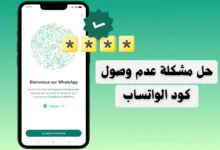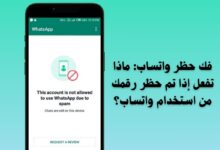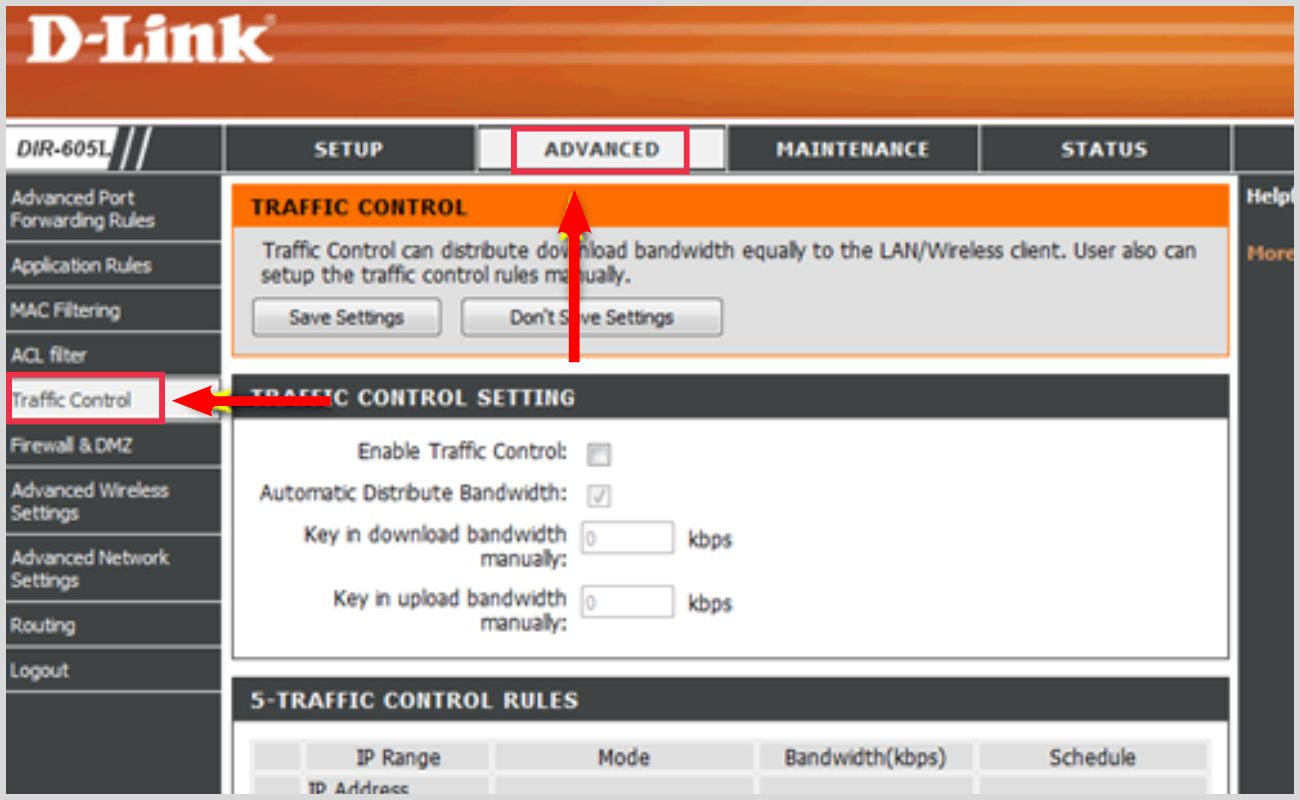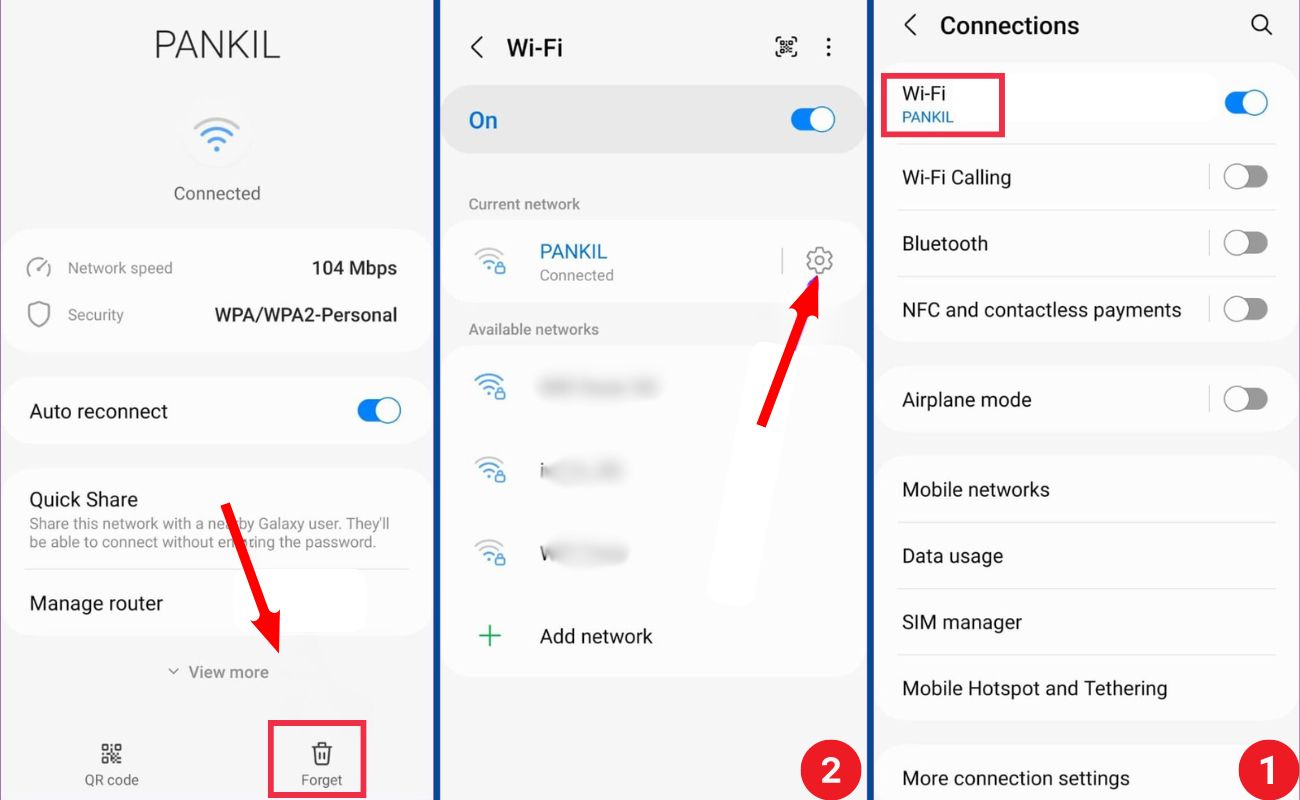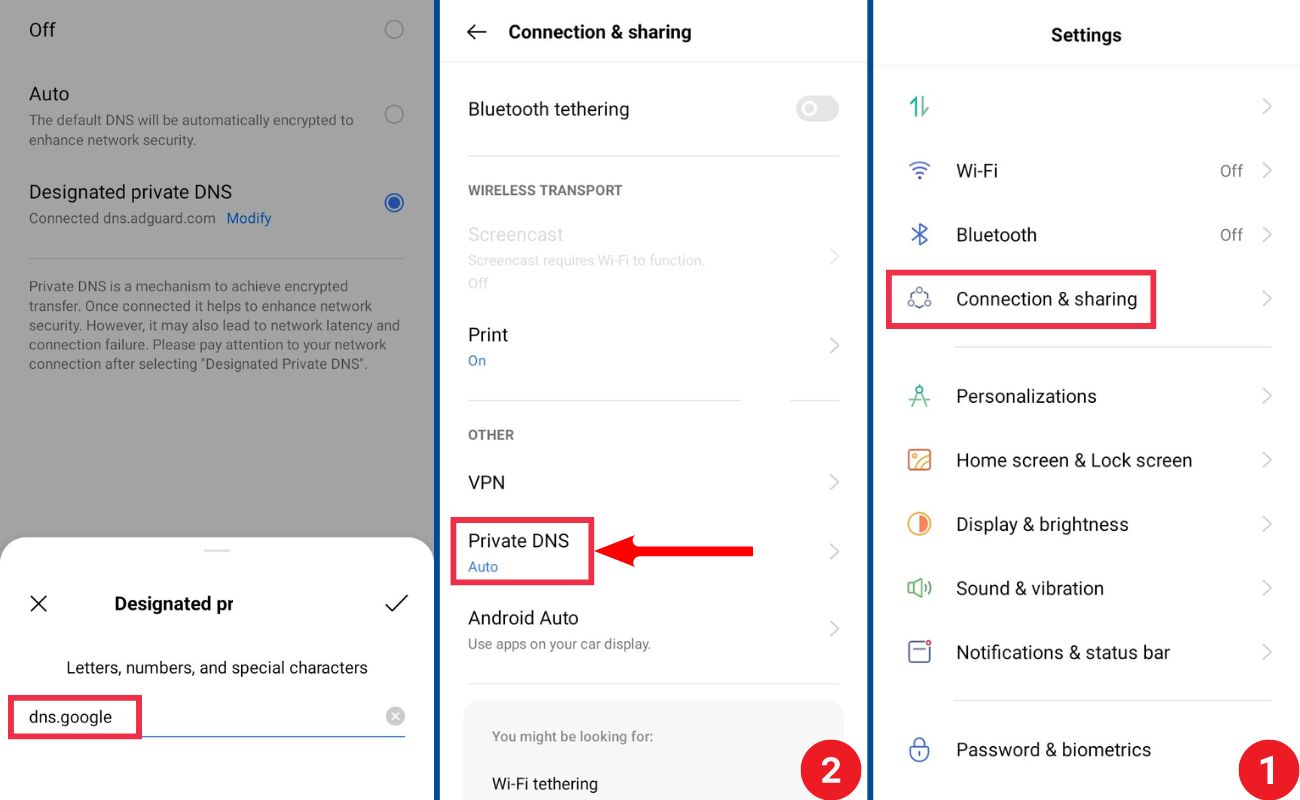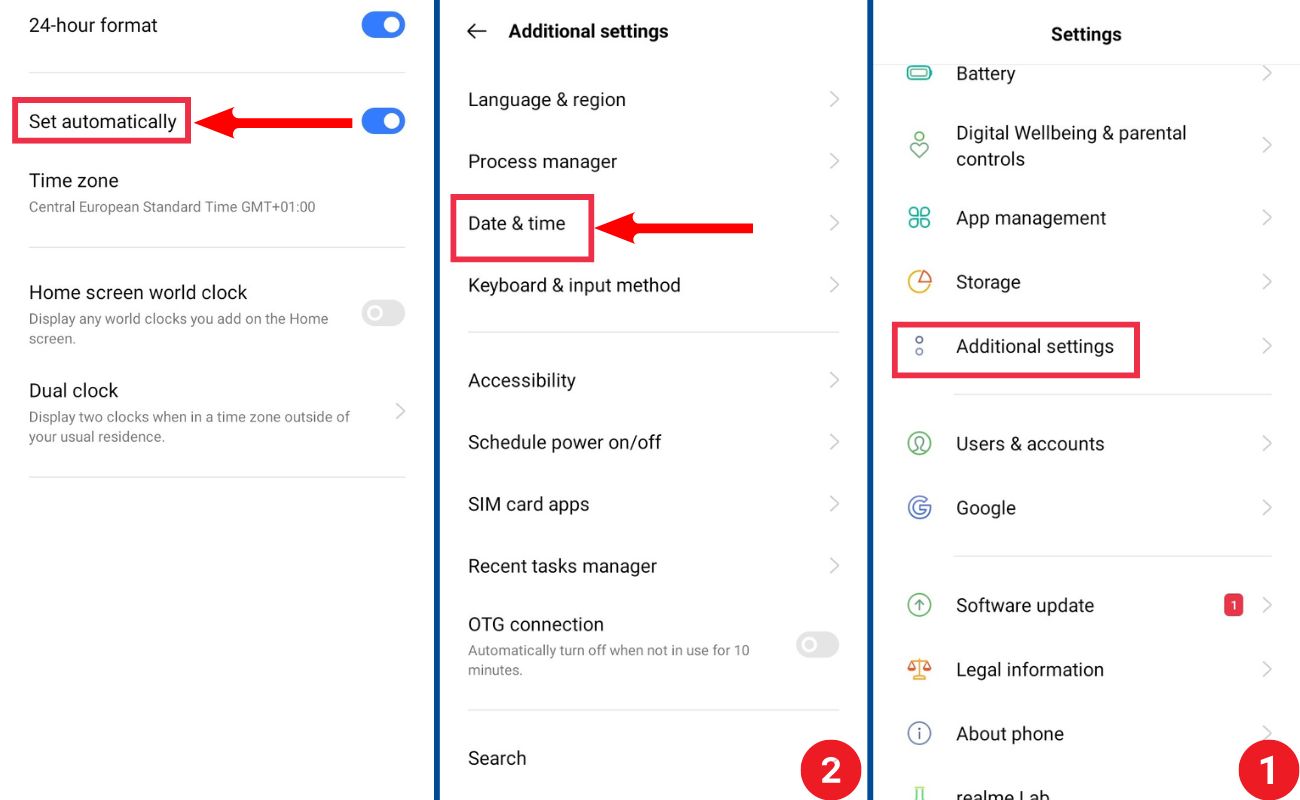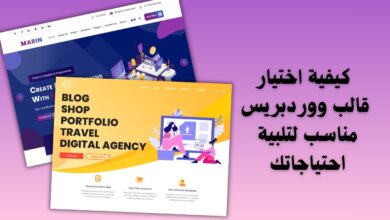حل مشكلة الواي فاي متصل ولا يوجد انترنت في الاندرويد (دليل شامل 2024)
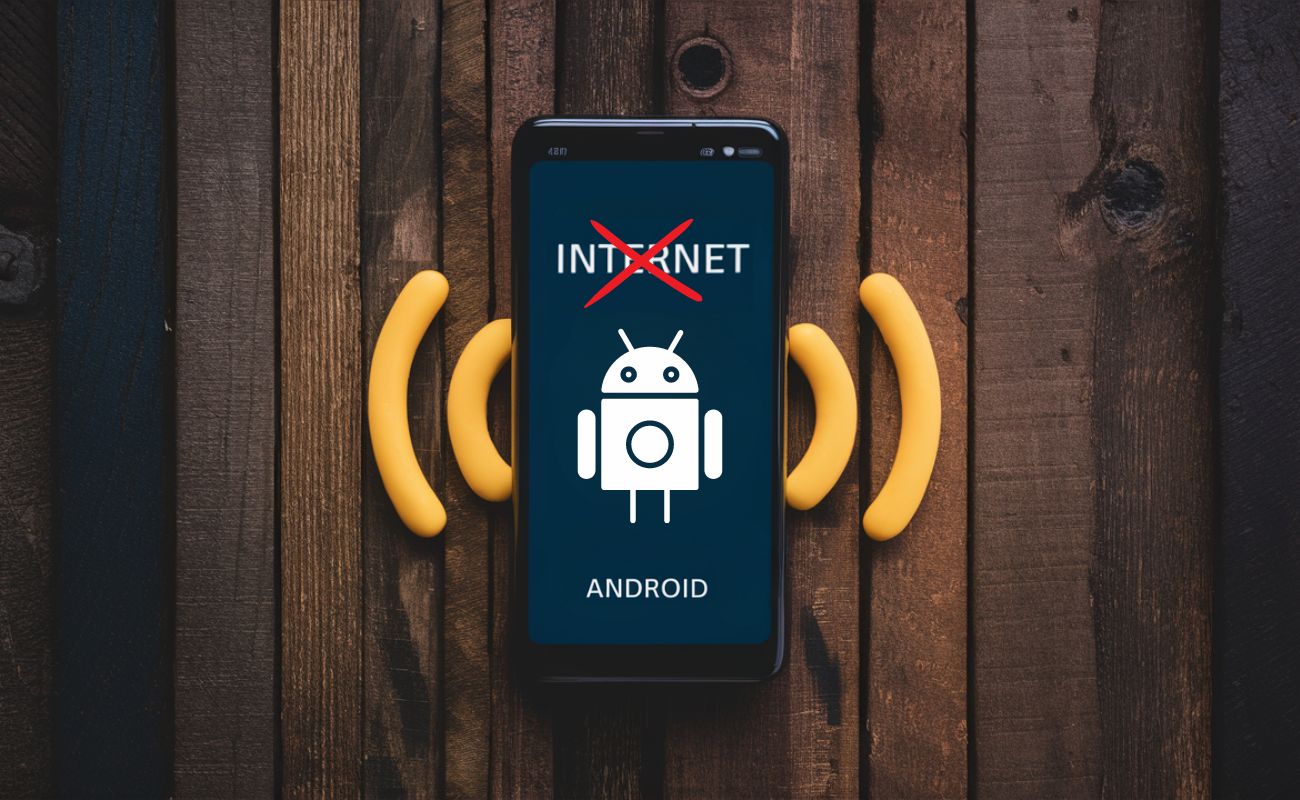
حل مشكلة الواي فاي متصل ولا يوجد انترنت في الاندرويد يمثل تحدٍ شائك يواجه الكثيرين في زمن التواصل المستمر عبر الإنترنت. عندما يصبح الهاتف متصلاً بشبكة الوايفاي دون أن يتمكن من الوصول إلى الإنترنت، يتحول الجهاز إلى أداة بلا فائدة، مما يثير الإحباط والتوتر.
ومع ذلك، هناك عدة حلول إجراءات يمكن اتخاذها والتي سنستكشفها في هذا المقال. مادامت هنا فعلى الاغلب أنت تواجه هذه المشكلة الآن، لكن لا تقلق وتابع القراءة لمعرفة طرق حل مشكلة الهاتف متصل بالواي فاي ولكن لا يوجد انترنت.
11 حلول مشكلة الواي فاي متصل ولا يوجد انترنت
كي تتمكن من إيجاد حل مشكلة الواي فاي متصل ولا يوجد انترنت في الاندرويد، من الضروري أولا تحديد سبب المشكلة. قد يكون هناك خلل في هاتفك الذكي الذي يعمل بنظام Android أو جهاز الراوتر.
لمعرفة ذلك، ما عليك سوى استخدام جهاز آخر وتوصيله بنفس الراوتر. في حال استمرت المشكلة، فقد يكون الخلل في جهاز التوجيه. أما إذا كان الإنترنت يعمل بشكل عادي، فالمشكلة تكمن في هاتفك الاندرويد.
بمجرد تحديد الجهاز، اتبع تقنيات استكشاف الأخطاء وإصلاحها أدناه لحل مشكلة الواي فاي متصل ولا يوجد انترنت في الاندرويد.
1. أعد تشغيل جهاز الواي فاي
أسهل طريقة لحل مشكلة الواي فاي متصل ولا يوجد انترنت في الاندرويد هو قطع الاتصال بشبكة WiFi وإعادة الاتصال بها. قد يبدو الأمر بسيطًا، لكنه يساهم في إصلاح عدة مشكلات متعلقة بشبكة الوايفاي على نظام الأندرويد.
عند إعادة تشغيل جهاز التوجيه، سيقوم بإجراء اتصال جديد بمزود خدمة الإنترنت الخاص بك. وسيتم إصلاح جميع إعدادات درجة الحرارة ومواطن الخلل السابقة.
قد يختلف إجراء إعادة تشغيل جهاز التوجيه وفقًا للطراز والعلامة التجارية. ومع ذلك، إليك فيما يلي بعض الخطوات العامة التي يمكنك اتباعها لإعادة تشغيل معظم أجهزة التوجيه:
- حدد موقع سلك الطاقة في الجزء الخلفي من جهاز التوجيه، وافصله من مقبس الحائط أو جهاز الحماية من زيادة التيار.
- انتظر من 10 إلى 15 ثانية حتى يتم إيقاف تشغيل جهاز التوجيه تمامًا.
- قم بتوصيل سلك الطاقة مرة أخرى بمأخذ الطاقة.
- انتظر حتى يتم تشغيل جهاز التوجيه مرة أخرى والاتصال بالإنترنت.
- بمجرد تشغيل جهاز التوجيه بالكامل، تحقق ما إذا تم حل مشكلة الواي فاي متصل ولا يوجد انترنت في الاندرويد أم لا.
2. تحقق من خطة الإنترنت الحالية
ثاني نصيحة لحل مشكلة الهاتف متصل بالواي فاي ولا يوجد انترنت هو التحقق من حالة خطة الإنترنت التي تستخدمها. يقدم معظم مزودي خدمة الإنترنت خطط بيانات غير محدودة، لكن يحد البعض من سرعة الاتصال أو النطاق الترددي بعد الوصول إلى حد معين.
وبالتالي كي يتم حل مشكلة الواي فاي متصل ولا يوجد انترنت في الاندرويد، يجب عليك التحقق من حالة خطة الإنترنت الخاصة بك. وهو ما يمكن القيام به مباشرة عن طريق الاتصال بمزود خدمة الإنترنت.
إذا كنت قد استنفدت الخطة أو حد البيانات، فبدّل إلى شبكات أخرى حتى تتم استعادة الحد (إذا تجاوزت الحد الأقصى اليومي). أو جدّد الخطة وحاول إعادة تشغيل جهاز Wi-fi بك للتحقق مما إذا كان الإنترنت يعمل بشكل صحيح.
انقطاع الخدمة
تعد مشكلات الواجهة الخلفية مع مزود خدمة الإنترنت السبب الأكثر شيوعًا لمشكلة الجهاز متصل بالواي فاي ولا يوجد انترنت. إذا توقفت شبكة WiFi عن العمل عبر أجهزتك، فتحقق من أضواء المؤشر الموجودة على جهاز التوجيه.
من الممكن أن يكون لدى مزود خدمة الإنترنت الخاص بك انقطاع في الخدمة في منطقتك. وتستطيع التحقق من ذلك عن طريق تسجيل الدخول إلى لوحة معلومات WiFi أو التطبيق.
تجدر الإشارة إلى أن جميع موفري خدمة الإنترنت يمتلكون لوحة معلومات على الويب أو تطبيقًا للاتصال بحساب النطاق العريض اللاسلكي الخاص بك وإدارته. حيث يمكنك هنا التحقق من صحة الاتصال وحالته.
اقرأ أيضا: حل مشكلة عدم فتح المواقع على جوجل كروم للاندرويد (دليل شامل).
تلف كابل الألياف الضوئية
من الممكن أيضًا أن يكون كابل الألياف الضوئية الخاص بك قد تم قطعه أو تعرض للتلف عن طريق الخطأ. قد ينقطع سلك الألياف البصرية بسبب عاصفة ممطرة أو يتم اتلافه عن طريق الخطأ أثناء تنظيف المكان.
لذا تحقق ما إذا كان قد حدث تلف في الكابل أم أنه سليم. إذا لاحظت أنه لم يتم حل مشكلة الواي فاي متصل ولا يوجد انترنت في الاندرويد، فقم بتجربة الحلول الموالية.
3. إعادة ضبط جهاز التوجيه
توجد هناك طريقة أخرى سهلة لحل مشكلة الواي فاي متصل ولا يوجد انترنت في الاندرويد وهي إعادة ضبط جهاز Wi-Fi. سيؤدي ذلك إلى مسح جميع الإعدادات واسترجاع إعدادات المصنع الافتراضية.
أي أنه سيتم حذف كافة التكوينات المخصصة التي ربما قمت بتطبيقها على جهاز التوجيه، مثل اسم شبكة الوايفاي وكلمة المرور وإعدادات إعادة توجيه المنفذ وما إلى ذلك، وإعادة تعيينها إلى القيم الافتراضية.
خطوات إعادة تعيين جهاز التوجيه
ضبط جهاز توجيه الشبكة هو أحد طرق حل مشكلة الواي فاي متصل ولا يوجد انترنت في الاندرويد. كي تتمكن من القيام بذلك، ما عليك سوى اتباع الخطوات التالية:
- حدد موقع إعادة الضبط على جهاز التوجيه. عادةً ما يكون عبارة عن ثقب صغير موجود في الجزء الخلفي أو السفلي من جهاز التوجيه. إذا لم تعثر عليه، راجع دليل المستخدم المرفق معه.
- قم بإدخال أداة مناسبة في ثُقب Reset مع الاستمرار لمدة 10 ثوانٍ على الأقل.
- توقف بعد 10 ثوانٍ، وسيتم إعادة تشغيل جهاز التوجيه وبدء عملية إعادة التعيين.
- انتظر حتى يتم إعادة تشغيل جهاز الوايفاي بالكامل. قد يستغرق ذلك عدة دقائق، اعتمادًا على نوع الجهاز.
- وبدلاً من ذلك، هناك طريقة أخرى لإعادة ضبط جهاز التوجيه وهي تسجيل الدخول إلى لوحة معلومات جهاز التوجيه أو التطبيق. ثم انتقل إلى النظام أو التكوين، ثم اختر خيار إعادة التعيين.
بعد إعادة تشغيل جهاز التوجيه، ستحتاج إلى إعادة ضبطه باستخدام إعدادات الشبكة. قد يتضمن ذلك إعداد اسم شبكة Wi-Fi وكلمة المرور والإعدادات المتقدمة الأخرى. بعدها حاول الاتصال به مجددا، وتحقق ما إذا تم حل مشكلة الواي فاي متصل ولا يوجد انترنت في الاندرويد.
4. تحديث البرامج الثابتة لجهاز الراوتر
إذا كان هناك تحديث للبرنامج الثابت متوفر لجهاز الراوتر، فحاول التحديث إلى أحدث إصدار متوفر. إنها واحدة من طرق حل مشكلة الواي فاي متصل ولا يوجد انترنت في الاندرويد.
من المفترض أن يؤدي هذا إلى حل معظم المشكلات التي تواجهها حاليًا مع جهاز التوجيه. يمكنك تحديث جهاز التوجيه من خلال زيارة لوحة معلومات مزود خدمة الإنترنت الخاص بك.
كيفية تحديث البرنامج الثابت للراوتر
لتحديث البرنامج الثابت لجهاز التوجيه، وحل مشكلة الواي فاي متصل ولا يوجد انترنت في الاندرويد، يمكنك اتباع الخطوات أدناه:
- تحقق من إصدار البرنامج الثابت الحالي لجهاز التوجيه الخاص بك من خلال زيارة موقع الشركة المصنعة.
- ابحث عن أحدث إصدار للبرنامج الثابت للراتر الخاص بك، وقم بتنزيل ملفه على جهاز الكمبيوتر الخاص بك.
- ثم قم بإدخال عنوان IP الخاص بجهاز التوجيه الخاص بك في متصفح الويب. عادةً ما يكون هذا العنوان مكون من 4 أجزاء من الأرقام مثل: 192.168.1.1 أو 192.168.0.1 (يمكنك عادةً العثور عليه في دليل مستخدم جهاز التوجيه أو على موقع الشركة المصنعة).
- ثم أدخل بيانات اعتماد تسجيل الدخول (اسم المستخدم وكلمة المرور) للوصول إلى إعدادات جهاز التوجيه.
- انتقل إلى قسم ترقية البرامج الثابتة في إعدادات جهاز التوجيه. قد يكون هذا موجودًا ضمن قسم الإدارة Administration أو Advanced.
- حدد ملف البرنامج الثابت الذي قمت بتنزيله في الخطوة 2 وقم بتحميله على جهاز الراوتر.
- انتظر حتى يكتمل تحديث البرنامج الثابت، قد يستغرق ذلك بضع دقائق بحسب جهاز التوجيه.
- بمجرد اكتمال تحديث البرنامج الثابت، سيتم إعادة تشغيل الراوتر. قد تحتاج إلى إعادة إدخال بيانات تسجيل الدخول للوصول إلى إعدادات جهاز التوجيه.
- بعد ذلك، قم بالاتصال بجهاز التوجيه وتحقق مما إذا أصبح الإنترنت يعمل بشكل صحيح.
اقرأ أيضا: حل مشكلة عدم وصول كود الواتساب (دليل شامل 2024).
5. قم بإيقاف تشغيل التحكم في حركة المرور
يعد التحكم في حركة المرور أحد ميزات أجهزة توجيه WiFi التي تتيح للمستخدمين تقييد بيانات الإنترنت على أجهزة معينة على الشبكة. إذا تم تمكينه وكنت تواجه مشكلات في الاتصال بالإنترنت على أجهزتك، فنوصي بإيقاف تشغيله.
ما عليك إلا فتح المتصفح على جهاز الكمبيوتر الخاص بك والتوجه إلى لوحة تحكم الراوتر. انتقل إلى الخيارات المتقدمة Advanced، واضغط على التحكم في حركة المرور Traffic Control.
بعد ذلك قم بتعطيل هذه الميزة إذا كانت مفعلة. ومن ثم تأكد مما إذا تم حل مشكلة الواي فاي متصل ولا يوجد انترنت في الاندرويد أم لا.
من الجدير بالذكر أن العملية قد تختلف باختلاف نوع جهاز التوجيه، لذا قبل إجراء أي تغييرات، يجب الرجوع إلى دليل المستخدم أو موقع الويب الخاص بالشركة المصنعة وصفحة الدعم للحصول على إرشادات مفصلة.
هذه هي طرق استكشاف الأخطاء وإصلاحها التي يمكنك تطبيقها على جهاز الراوتر لحل مشكلة الواي فاي متصل ولا يوجد انترنت في الاندرويد. نأمل أن تساعد في إصلاح الخلل.
أما إذا كنت تواجه مشكلات مع هاتفك الذكي الذي يعمل بنظام Android، فاتبع الطرق الموضحة أدناه.
6. أعد تشغيل هاتفك الذكي Android
إعادة التشغيل هي الطريقة المجربة لإصلاح معظم المشكلات في هاتفك الذكي الذي يعمل بنظام الاندرويد. يمكنك ببساطة قطع اتصال Wi-Fi وإعادة تشغيل الجهاز والاتصال بالوايفاي للتحقق مما إذا كان يعمل.
في معظم الحالات، إذا كانت مشكلة الواي فاي متصل ولا يوجد انترنت في الاندرويد ناجمة عن خلل مؤقت على جهازك، فقد تؤدي إعادة التشغيل إلى حلها وستتمكن من استخدام الإنترنت مرة أخرى.
7. حذف شبكة واي فاي من الهاتف
عند الاتصال بشبكة WiFi، يتذكر هاتفك الذكي كلمة المرور ويتصل تلقائيًا عندما تكون الشبكة متاحة. ولكن قد تواجه أحيانا خلل في الاتصال بالشبكة. لحل مشكلة الواي فاي متصل ولا يوجد انترنت في الاندرويد، احذف شبكة wifi واتصل مجددا.
تأكد من أنك تتذكر كلمة المرور، حيث ستحتاج إلى إدخاله عند الاتصال بشبكة WiFi مرة أخرى. لتطبيق هذه الطريقة على هاتفك الذكي الذي يعمل بنظام Android، ما عليك سوى القيام بما يلي:
- افتح الإعدادات
- انقر على Wifi and Connections واتصل بشبكة الوايفاي التي تريد نسيانها.
- الآن، اضغط مطولا أو افتح إعدادات الواي فلي، وانقر على Forget لنسيان شبكة الوايفاي وقطع اتصالها. (تختلف الطريقة بحسب الجهاز وإصدار الأندرويد)
بمجرد الانتهاء من ذلك، قم بتحديث الاتصال بنفس شبكة wifi عن طريق إدخال كلمة المرور. ثم تحقق مما إذا تم حل مشكلة الواي فاي متصل ولا يوجد انترنت في الاندرويد. إذا كانت الإجابة لا، فطبق الحلول أدناه.
اقرأ أيضا: استرجاع حساب انستقرام بدون ايميل وكلمة المرور ورقم الهاتف.
8. تغيير إعدادات DNS للواي فاي
إذا كان لدى مزود خدمة الإنترنت الخاص بك مشاكل مع DNS، فلن تتمكن من الوصول إلى موقع الويب. لإصلاح ذلك، ما عليك سوى التبديل إلى Google DNS أو Cloudflare DNS.
لديك خيار تغيير DNS في إعدادات WiFi بشكل منفصل. وهذا من شأنه أن يؤدي إلى حل مشكلة الواي فاي متصل ولا يوجد انترنت في الاندرويد. ما عليك سوى اتباع الخطوات الموالية لتغيير DNS على هاتفك الأندوريد.
خطوات تغيير إعدادات DNS للراوتر
- افتح إعدادات WiFi على هاتفك واضغط على اسم الوايفاي.
- انتقل إلى الخيارات المتقدمة Advanced settings في صفحة تكوين Wi-Fi. يقع هذا الخيار غالبا في نهاية جميع الخيارات.
- سيؤدي النقر على خيارات متقدمة إلى نقلك إلى صفحة الإعدادات المتقدمة. بالنسبة لإصدار Android الافتراضي، يتم ضبط إعدادات IP على “DHCP”.
- اضغط على تحرير Edit أو تعديل الشبكة Modify Network. قم بتغيير إعدادات IP من DHCP إلى Static.
- بمجرد تغيير إعدادات IP، سترى العديد من الحقول النصية. يمكنك الآن إدخال عنوان DNS مخصص في DNS1 وDNS2.
- بعدها اضغط على زر حفظ لتصبح التغييرات نافذة المفعول.
تغيير DNS لهاتف الأندرويد
إذا لم يؤدي تغيير إعدادات DNS الخاصة بالراوتر إلى حل مشكلة الواي فاي متصل ولا يوجد انترنت في الاندرويد، فحاول تغييره على هاتفك الذكي. فقد تكون هناك مشكلة في خادم المجال الخاص بمزود خدمة الإنترنت.
اعلم أن تغيير إعدادات DNS على هاتفك الذكي له فوائد عديدة، مثل التصفح الأسرع، وتحسين الخصوصية، والوصول المقيد وغيرها. ويمكنك بسهولة تغيير إعدادات DNS باتباع الخطوات التالية.
كيفية تغيير DNS على جهاز الأندرويد
- افتح الإعدادات على جهازك.
- قم بالتمرير لأسفل وحدد “الشبكة والإنترنت” Network & Internet.
- اضغط على Private DNS.
- قم بتغييره من تلقائي إلى اسم مضيف موفر DNS الخاص. ثم قم بادراج عنوان خادم DNS الذي تود استخدامه.
- بعد ذلك، أدخل dns.google في حقل اسم المضيف، واضغط على حفظ. بعدها تحقق ما إذا تم حل مشكلة الواي فاي متصل ولا يوجد انترنت في الاندرويد أم لا.
اقرأ أيضا: فك حظر واتساب: ماذا تفعل إذا تم حظر رقمك من استخدام واتساب؟
9. تحقق من إعدادات التاريخ والوقت
يمكن أن يتسبب التاريخ والوقت غير الصحيحين على هاتفك الذكي أيضًا في فشل الاتصال بالشبكة. وبالتالي لحل مشكلة الواي فاي متصل ولا يوجد انترنت، ما عليك سوى تصحيح التاريخ والوقت أو ضبطهما على الوضع التلقائي.
- افتح هاتفك الذكي الذي يعمل بنظام الاندرويد، وانتقل إلى الإعدادات.
- انقر فوق الإعدادات الإضافية additional settings وانقر فوق التاريخ والوقت (تختلف الطريقة بحسب جهازك وإصدار Android)
- الآن قم بتمكين خيار ضبط الوقت تلقائيًا Set time automatically لضبط التاريخ والوقت على هاتفك.
- سيقوم هاتفك تلقائيًا بمزامنة الوقت وضبطه بناءً على شبكتك وموقعك. وعلى الأرجح سيتم حل مشكلة الواي فاي متصل ولا يوجد انترنت.
10. إعادة ضبط إعدادات شبكة أندرويد
إعدادات الشبكة على الهاتف الذكي الذي يعمل بنظام الأندرويد هي مجموعة من الخيارات والتكوينات. إنها تحدد كيفية اتصال جهازك بالشبكات، بما في ذلك شبكات بيانات الجوال وشبكات Wi-Fi.
تؤدي إعادة تعيين إعدادات الشبكة إلى إزالة التكوينات الموجودة على هاتفك، وإعادة ضبطها على الوضع الافتراضي. يمكنك اتباع الخطوات أدناه لإعادة ضبط إعدادات الشبكة باعتبارها طريقة لحل مشكلة الواي فاي متصل ولا يوجد انترنت.
- افتح تطبيق الإعدادات على جهازك.
- قم بالتمرير لأسفل وحدد “النظام” System.
- اضغط على “خيارات إعادة التعيين” Reset options.
- حدد “إعادة ضبط شبكة Wi-Fi والجوال والبلوتوث” Reset Wi-Fi, mobile & Bluetooth.
- اضغط على “إعادة ضبط الإعدادات” Reset Settings للتأكيد.
وهكذا سيتم إعادة تعيين كلمات مرور الوايفاي المحفوظة، واتصالات البلوتوث وإعدادات شبكة الهاتف المحمول. سيتعين عليك الآن إعادة الاتصال بشبكة WiFi، وتحقق مما إذا تم حل مشكلة الواي فاي متصل ولا يوجد انترنت في الاندرويد.
11. إعادة ضبط هاتفك: حل مشكلة الواي فاي متصل ولا يوجد انترنت
إذا لم تنجح طرق حل مشكلة الواي فاي متصل ولا يوجد انترنت في الاندرويد المذكورة أعلاه، فيجب عليك إعادة ضبط هاتفك الذكي كحل أخير. هذه هي الخطوة الأخيرة التي قد تصلح مشكلة الإنترنت.
اعلم أنه عند إعادة ضبط الجهاز، سيتم حذف جميع البيانات والإعدادات والتطبيقات المثبتة. سيتم حذف جميع بياناتك الشخصية، بما في ذلك جهات الاتصال وحسابات جوجل والصور ومقاطع الفيديو والموسيقى والمستندات، من وحدة التخزين الداخلية للجهاز.
ولهذا تأكد من عمل نسخة احتياطية لجميع بياناتك المهمة قبل إعادة ضبط الجهاز. كما تتطلب الهواتف الذكية المختلفة إجراءات إعادة تعيين مختلفة بخسب نوع كل منها.
الخاتمة
في الختام، تجدر الإشارة إلى أن تعذر الاتصال بالانترنت عبر الراوتر يعتبر المشكلة الأكثر شيوعًا التي يشمو منها العديد من مستخدمي الهواتف الذكية التي تعمل بنظام Android. لكن باستخدام الحلول المذكورة أعلاه، يمكنك حل مشكلة الواي فاي متصل ولا يوجد انترنت على أجهزة الأندرويد.
نتمنى أن تجد هذا الدليل مفيدًا وشاملا ويساعدك على إصلاح المشكلة بسهولة. أخبرنا عن الطريقة التي ساعدتك في التعليقات أدناه.